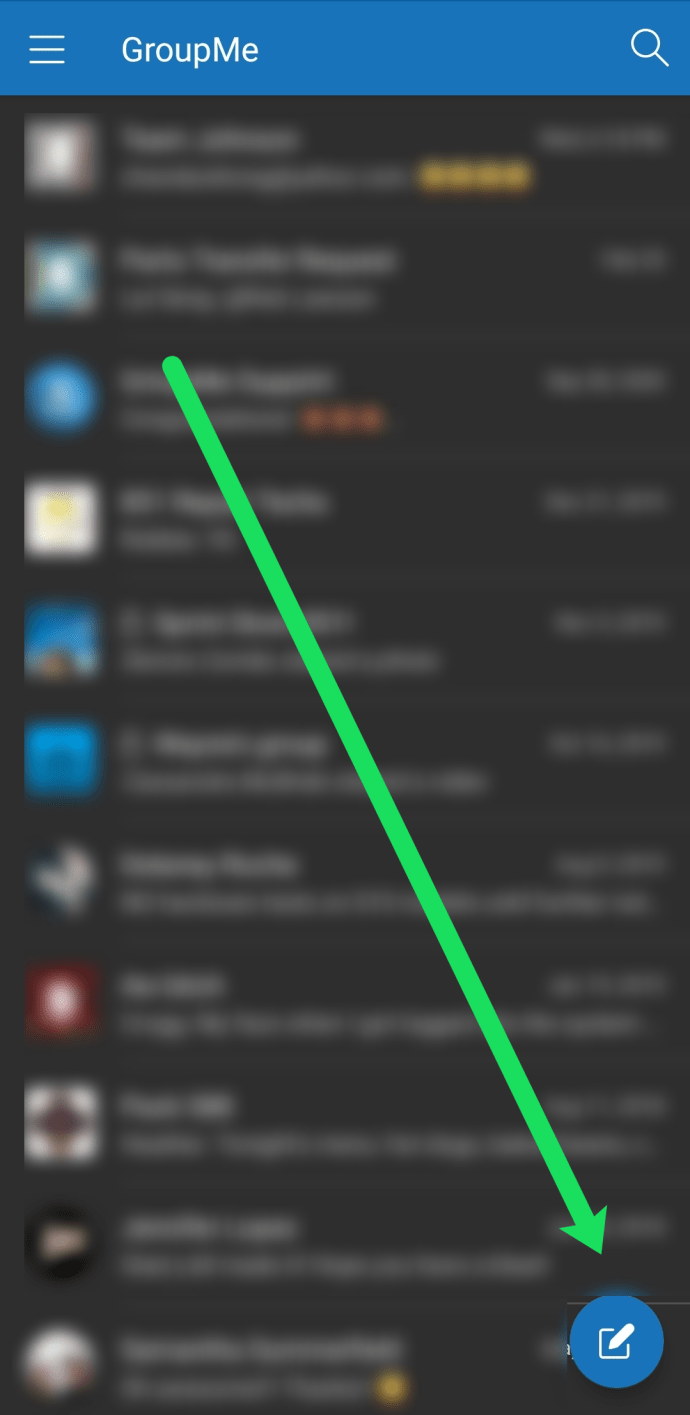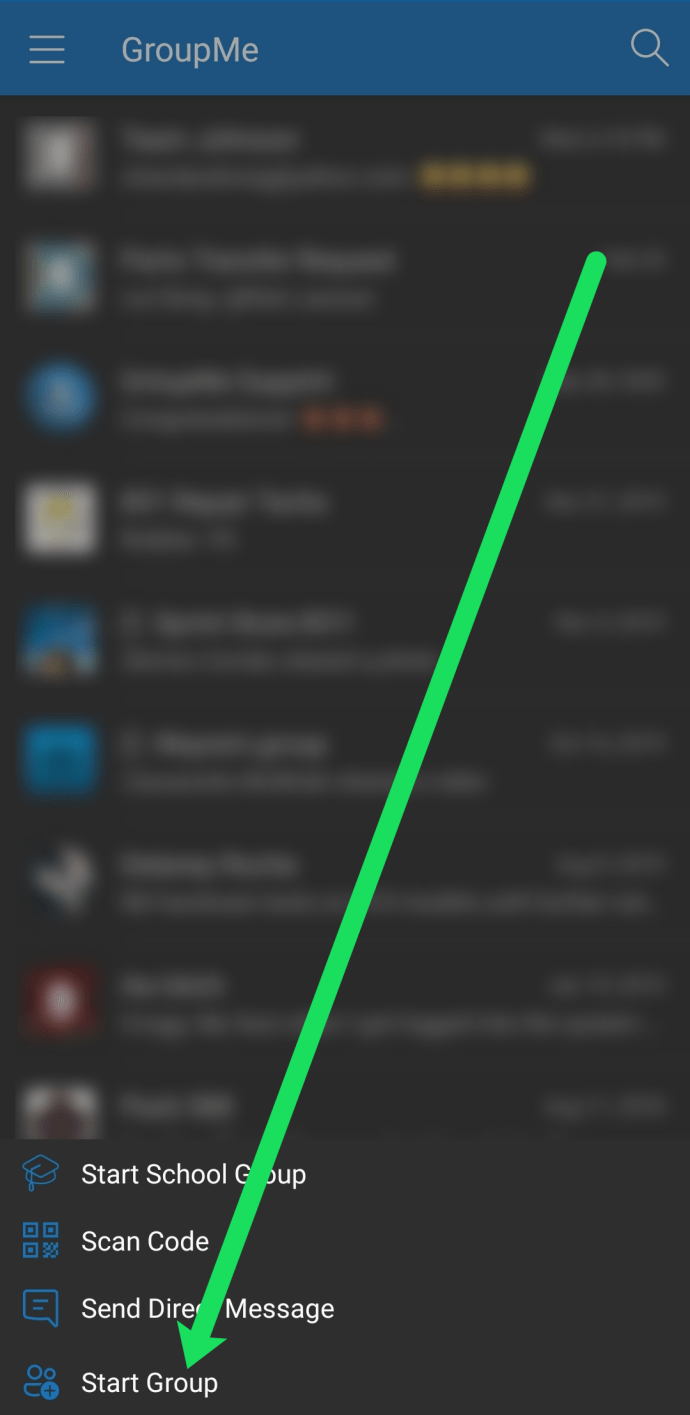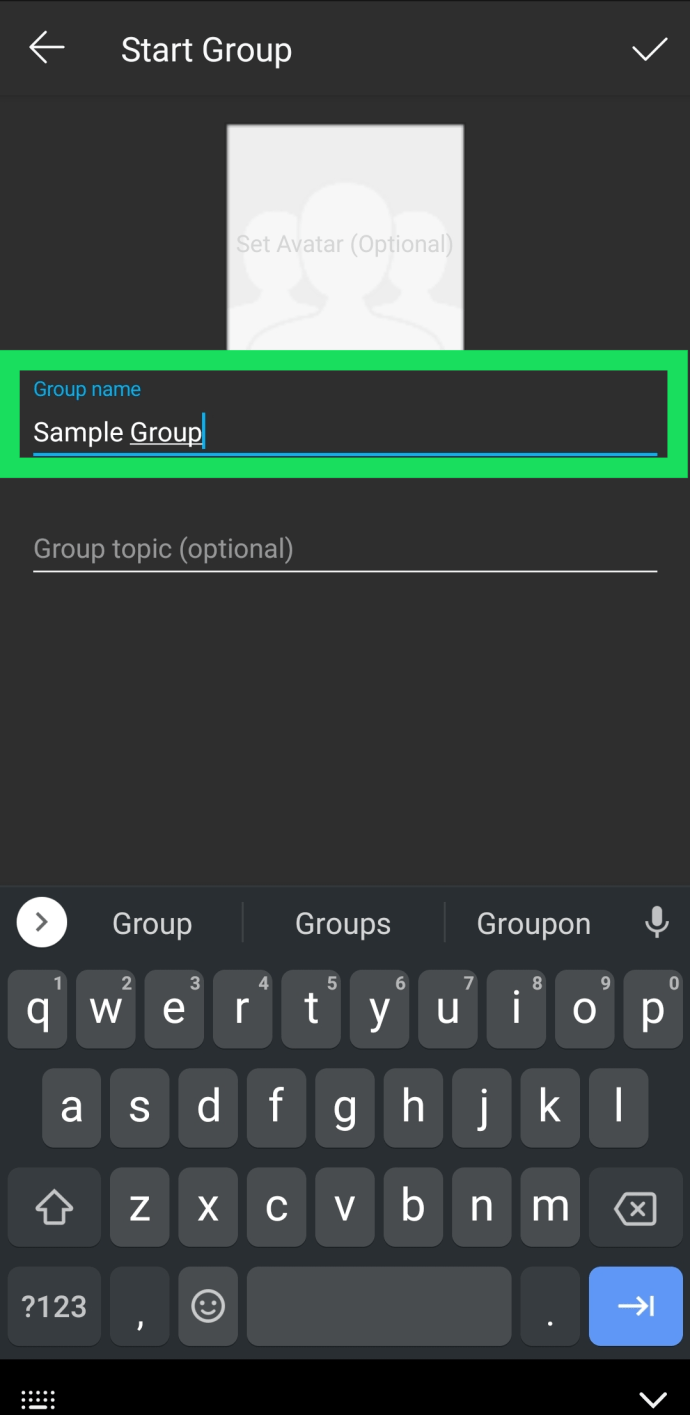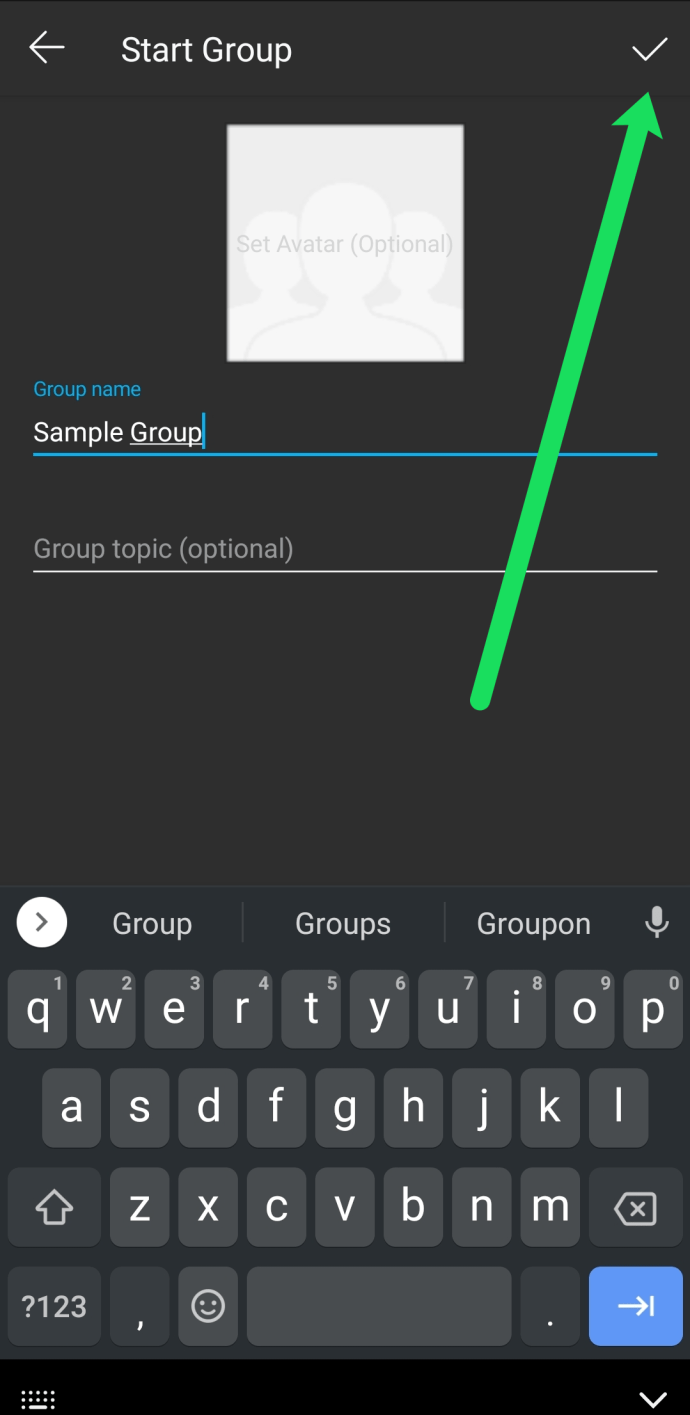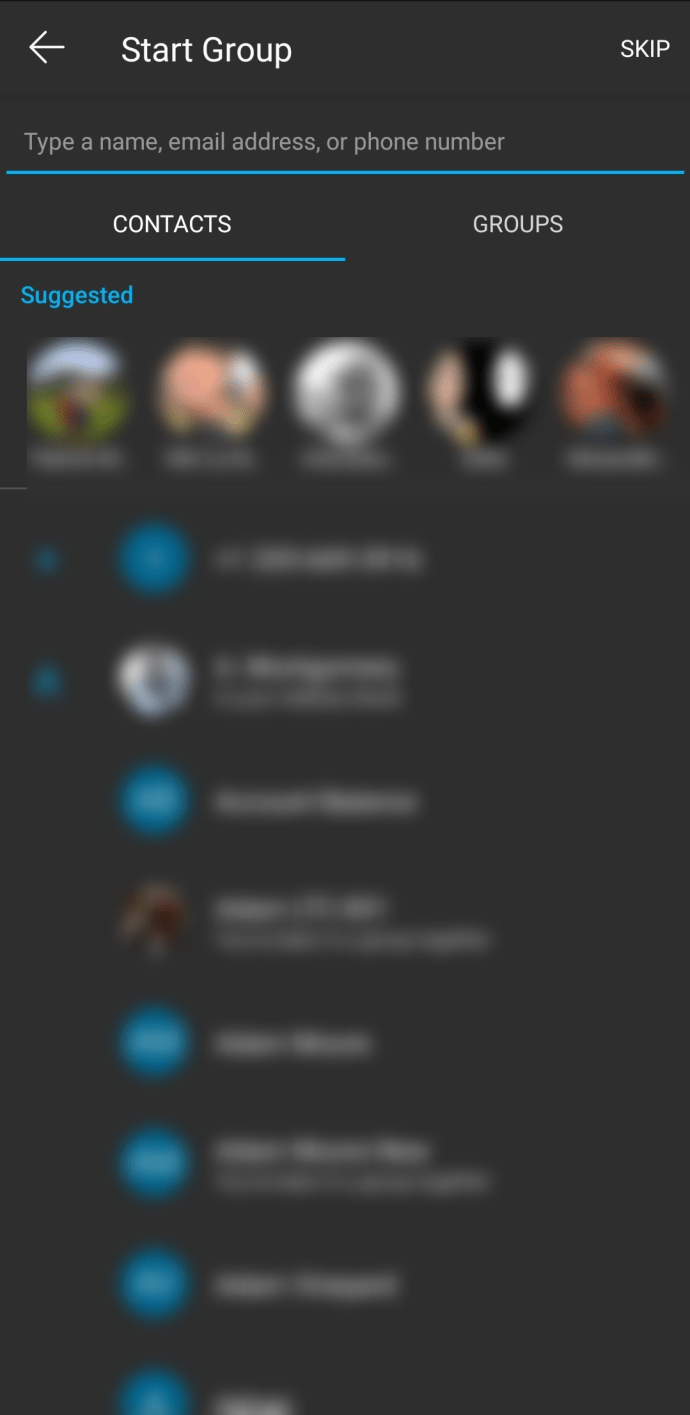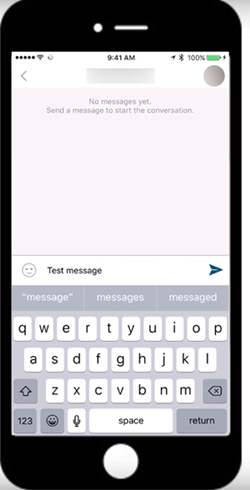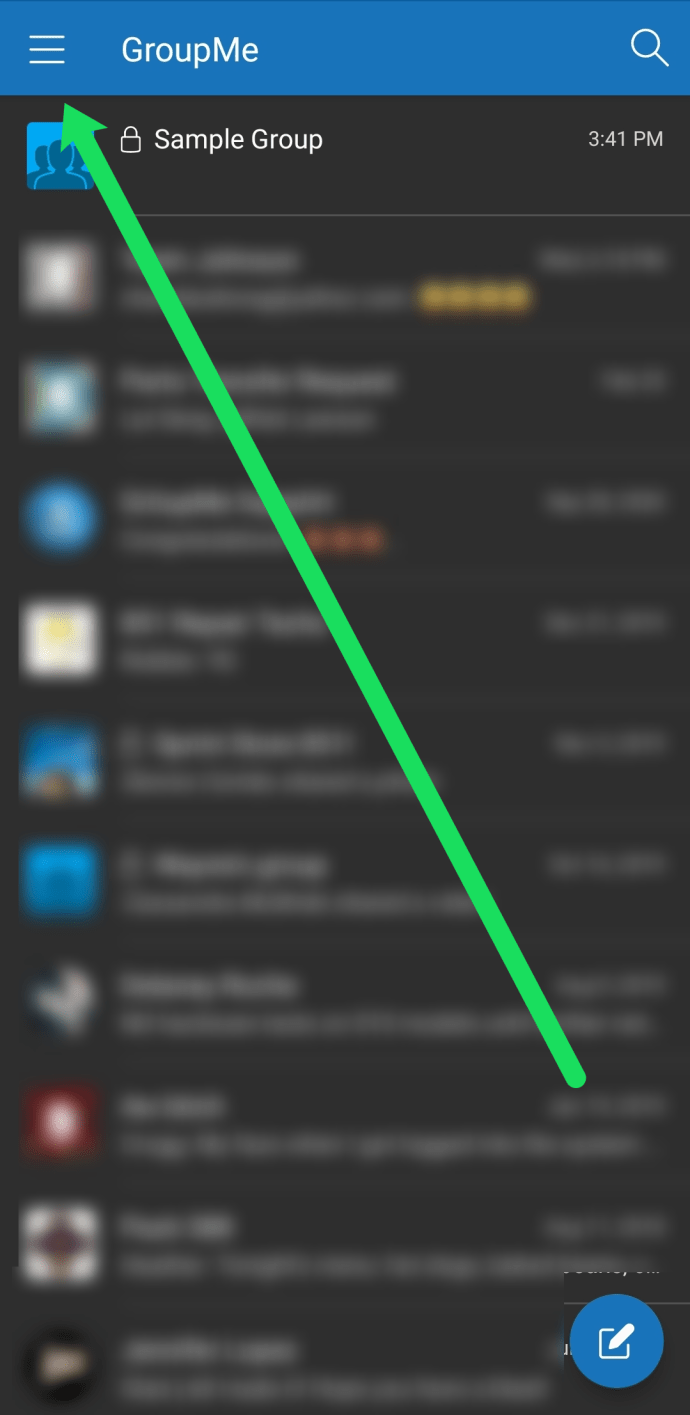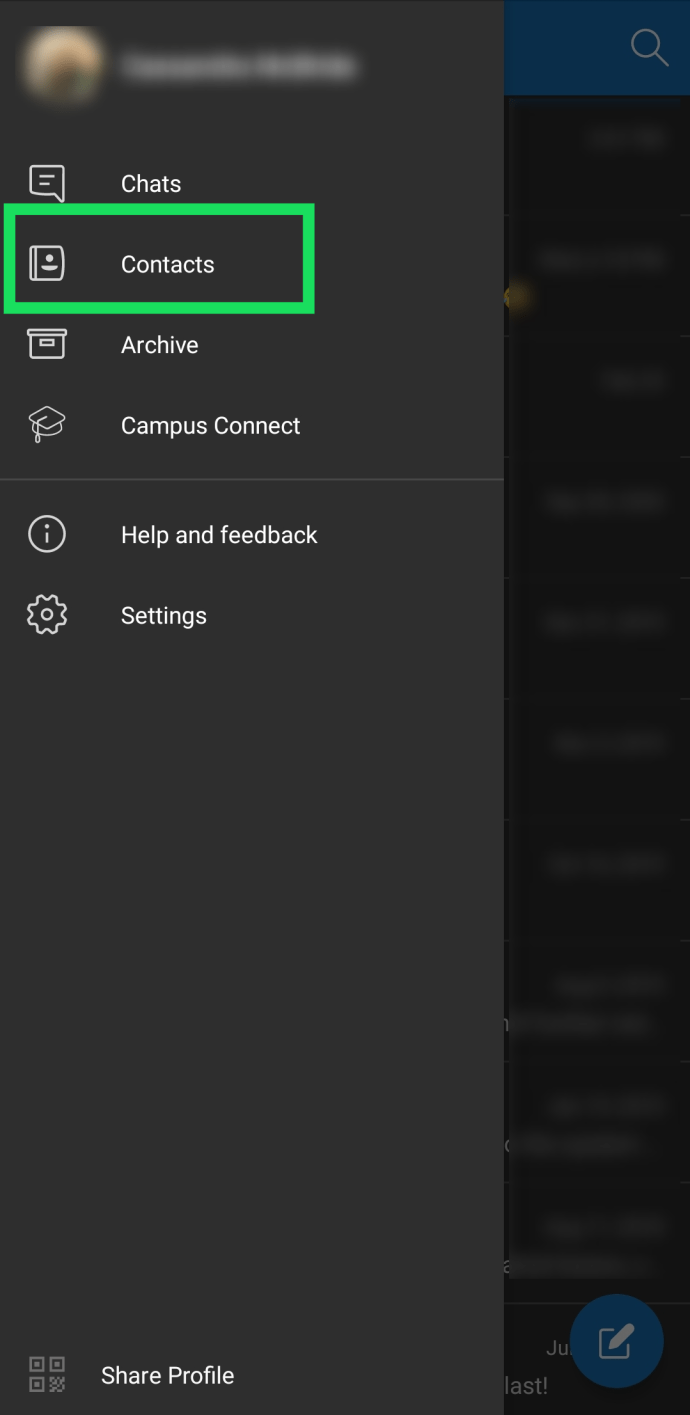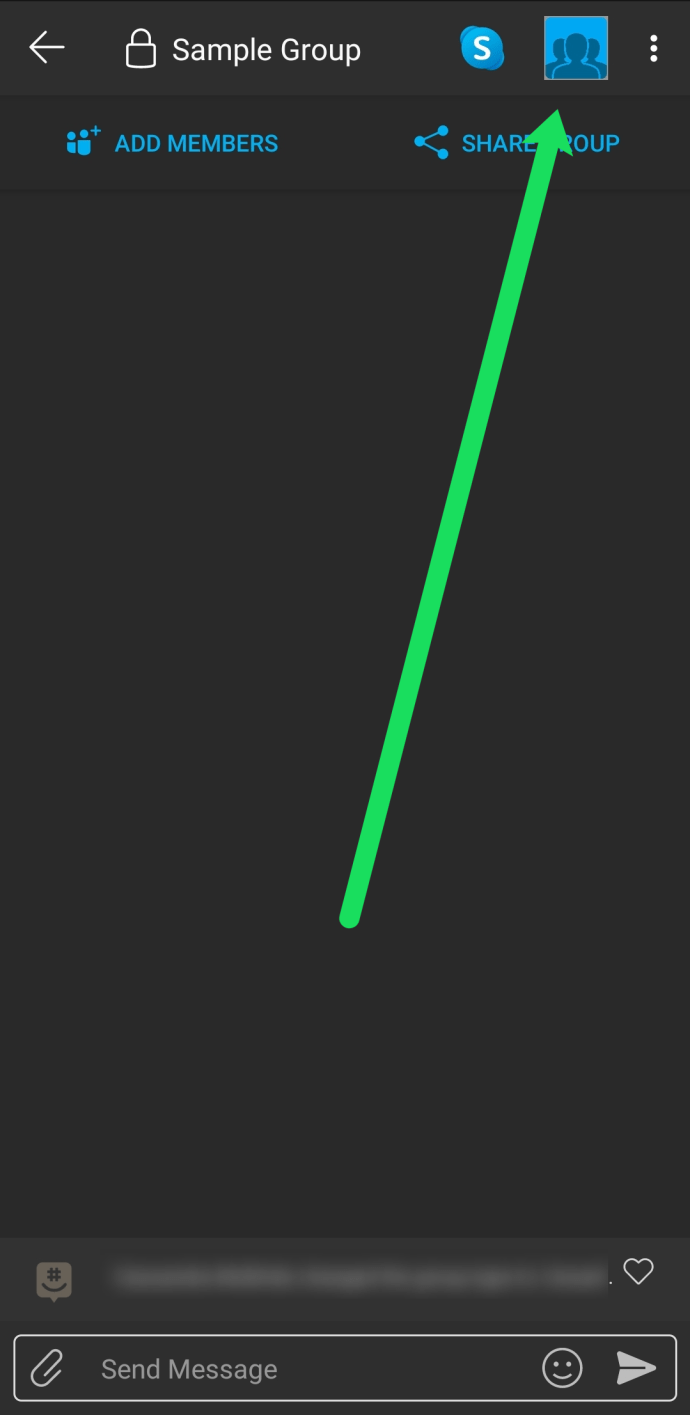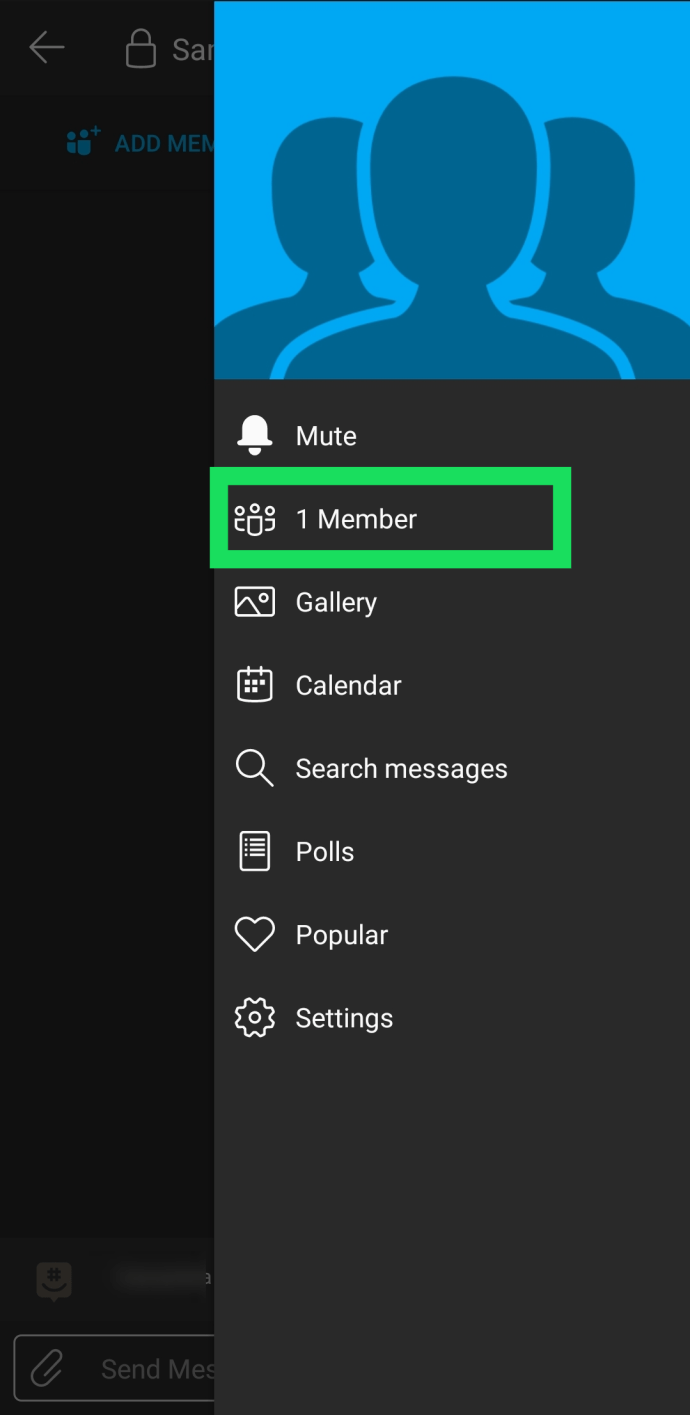GroupMe – це програма для обміну повідомленнями, яка дозволяє створювати групи та швидко спілкуватися з великою кількістю людей одночасно. Незважаючи на те, що це затьмарюється багатьма іншими програмами для обміну повідомленнями, GroupMe варто перевірити. Він абсолютно безкоштовний у використанні і буде завжди. Ще одна чудова річ полягає в тому, що ви можете отримати його на різних пристроях під керуванням Windows, Android або iOS.

Ця програма має багато різних функцій, окрім групового обміну повідомленнями. Дізнайтеся все про них у подальшому тексті.
Як встановити GroupMe
Якщо ви користуєтеся телефоном або планшетом, ви можете безкоштовно завантажити офіційний додаток із магазину Google Play або Apple App Store.
Ця програма також працює на всіх пристроях Windows, включаючи Windows Phone, Xbox One або будь-який комп’ютер з операційною системою Windows 10. Для будь-якого з цих пристроїв завантажте програму з Windows Store безкоштовно.
Якщо ви хочете використовувати браузер для доступу до програм для обміну повідомленнями, таких як GroupMe, ви можете зареєструвати обліковий запис на їхньому офіційному сайті. Використовуйте свою адресу електронної пошти, обліковий запис Microsoft або Facebook. Для користувачів із США ви можете додати свій номер мобільного телефону, щоб надсилати та отримувати SMS через GroupMe.
Вам потрібно буде підтвердити свій номер телефону за допомогою PIN-коду, надісланого на ваш телефон. Це останній крок у процесі реєстрації. Тепер можна переходити до обміну повідомленнями.
Надсилання повідомлень групі на GroupMe
Існує кілька способів відправити повідомлення в GroupMe, але найпоширеніший спосіб – у групі. Незалежно від того, чи у вас вже є група, чи вам потрібно її створити, ми почнемо з того, що покажемо вам, як створити власну групу.
Щоб створити групу в GroupMe, виконайте наступне:
- Увійдіть у свій обліковий запис або відкрийте мобільний додаток.
- Торкніться синього значка повідомлення із символом плюс всередині нього (унизу екрана).
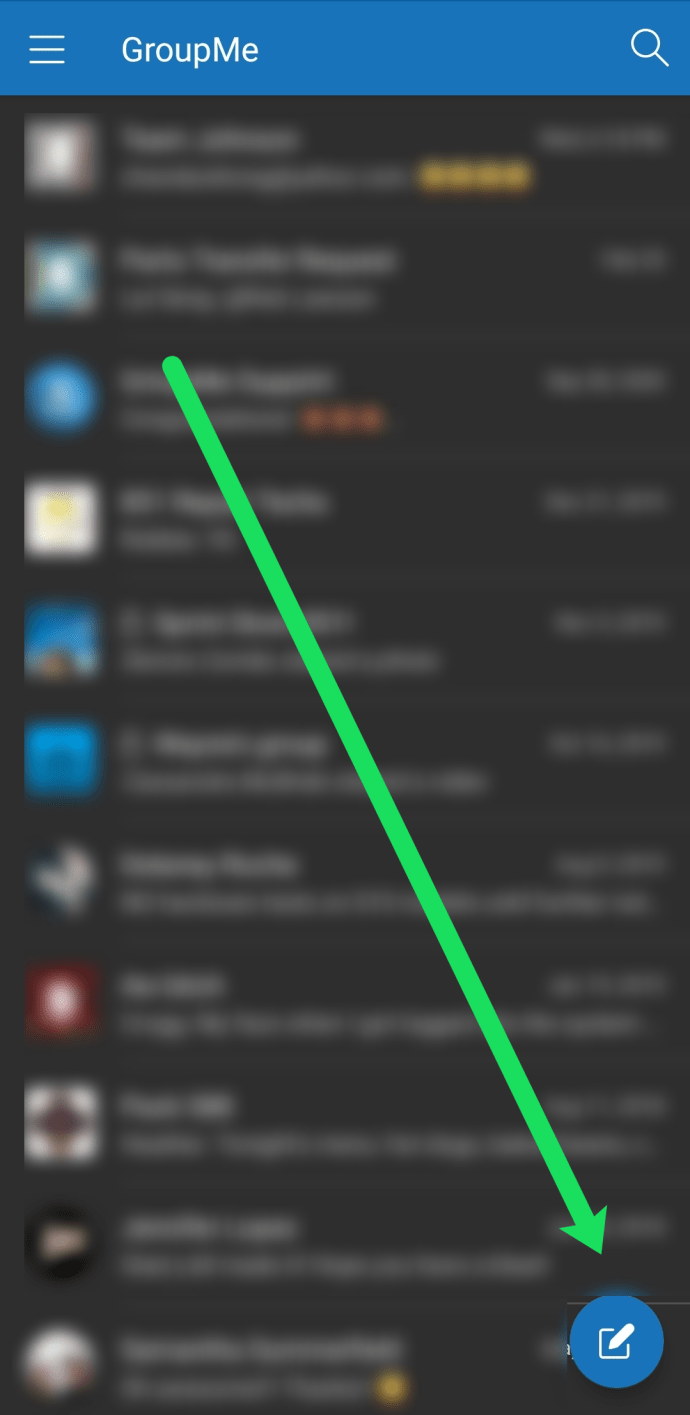
- Виберіть «Почати групу».
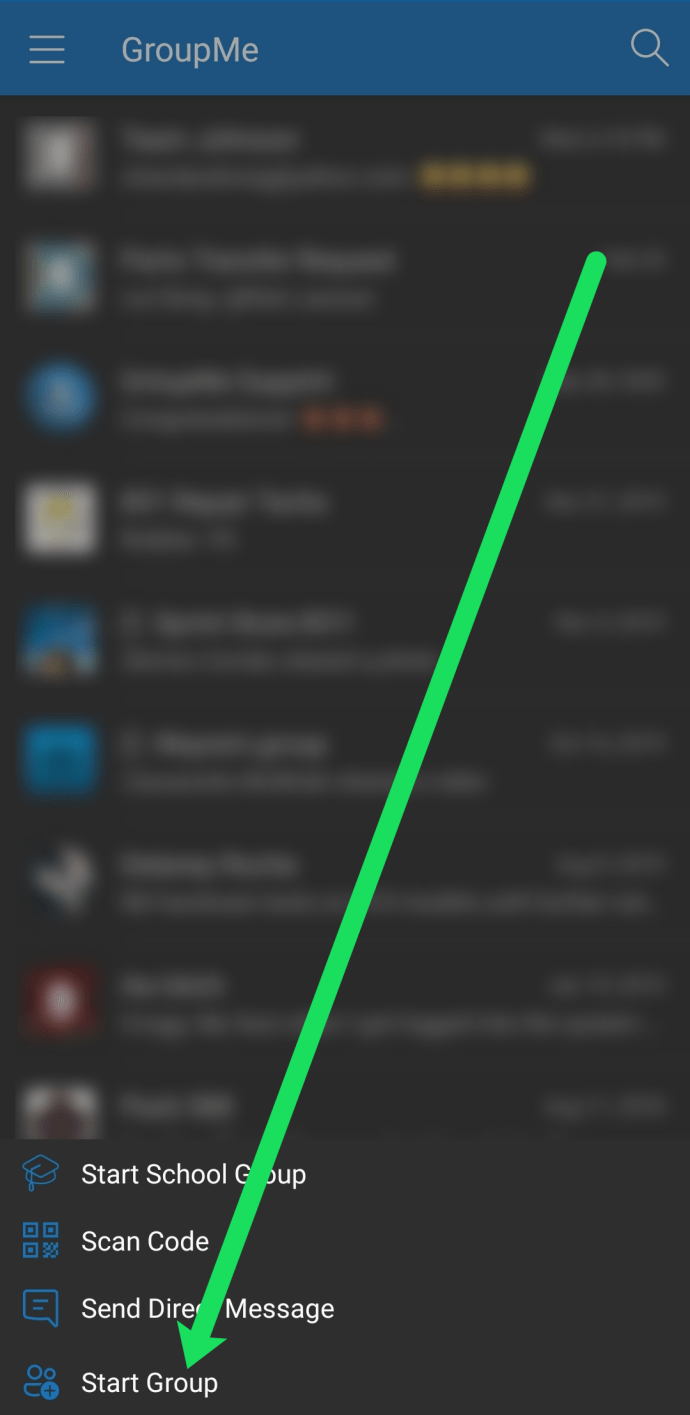
- Введіть назву групи.
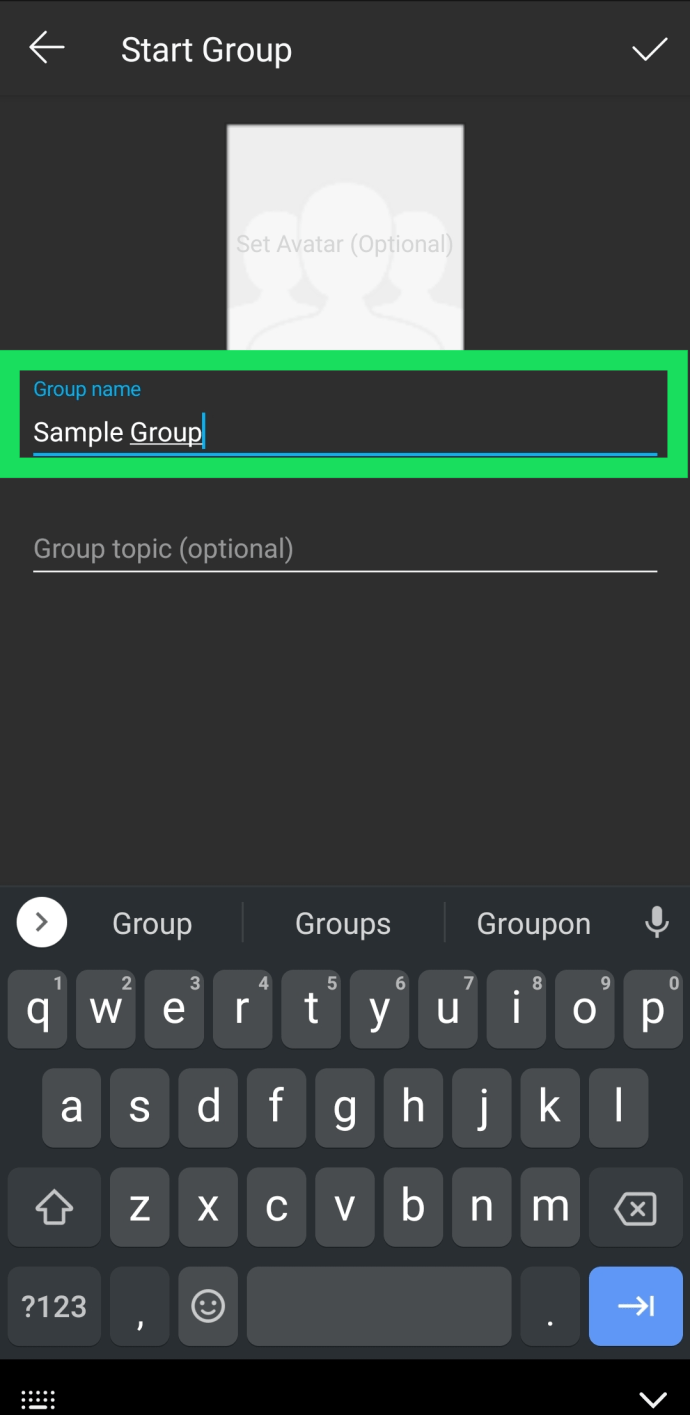
- Торкніться галочки у верхньому правому куті.
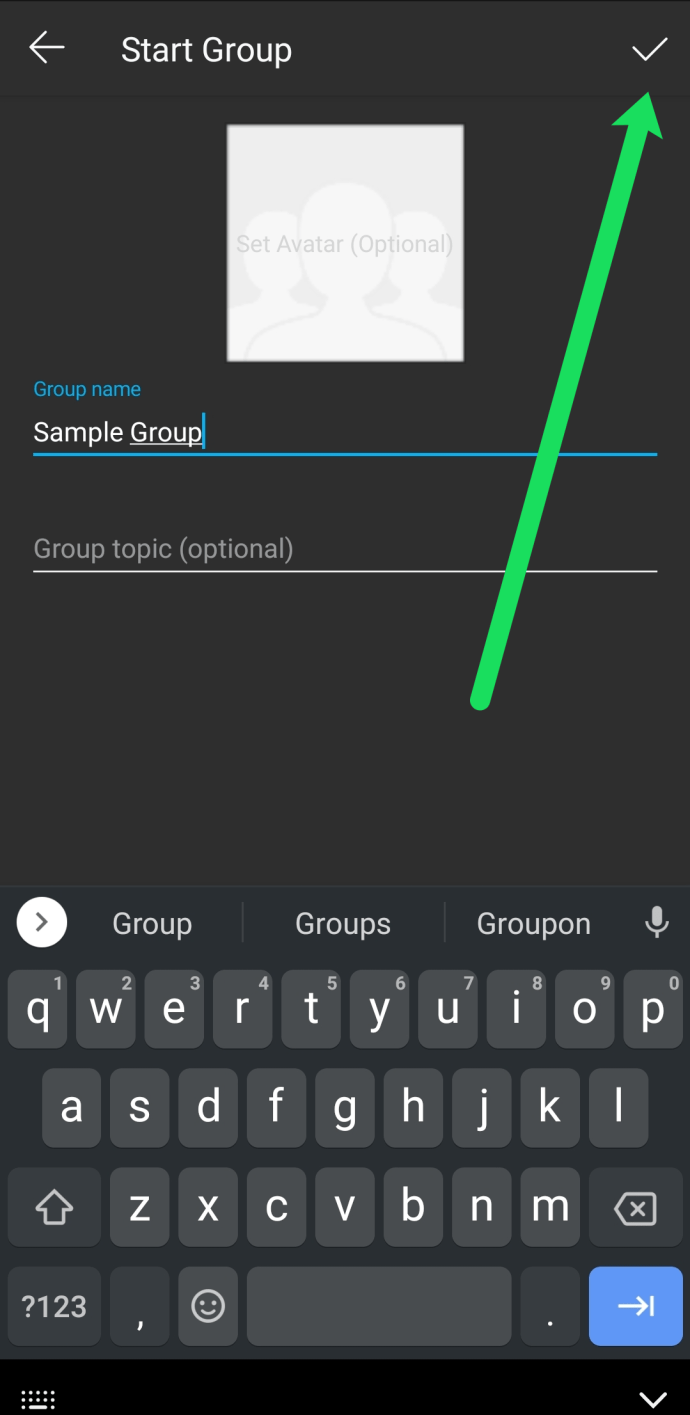
- Ви з’явиться спливаюче вікно із закликом додати учасників групи. Введіть назву облікового запису в поле нижче, щоб знайти когось (введіть його адресу електронної пошти або номер телефону, якщо він ще не в GroupMe). Ви можете додати кількох людей одночасно, просто натисніть «Додати» членів «x» унизу екрана.
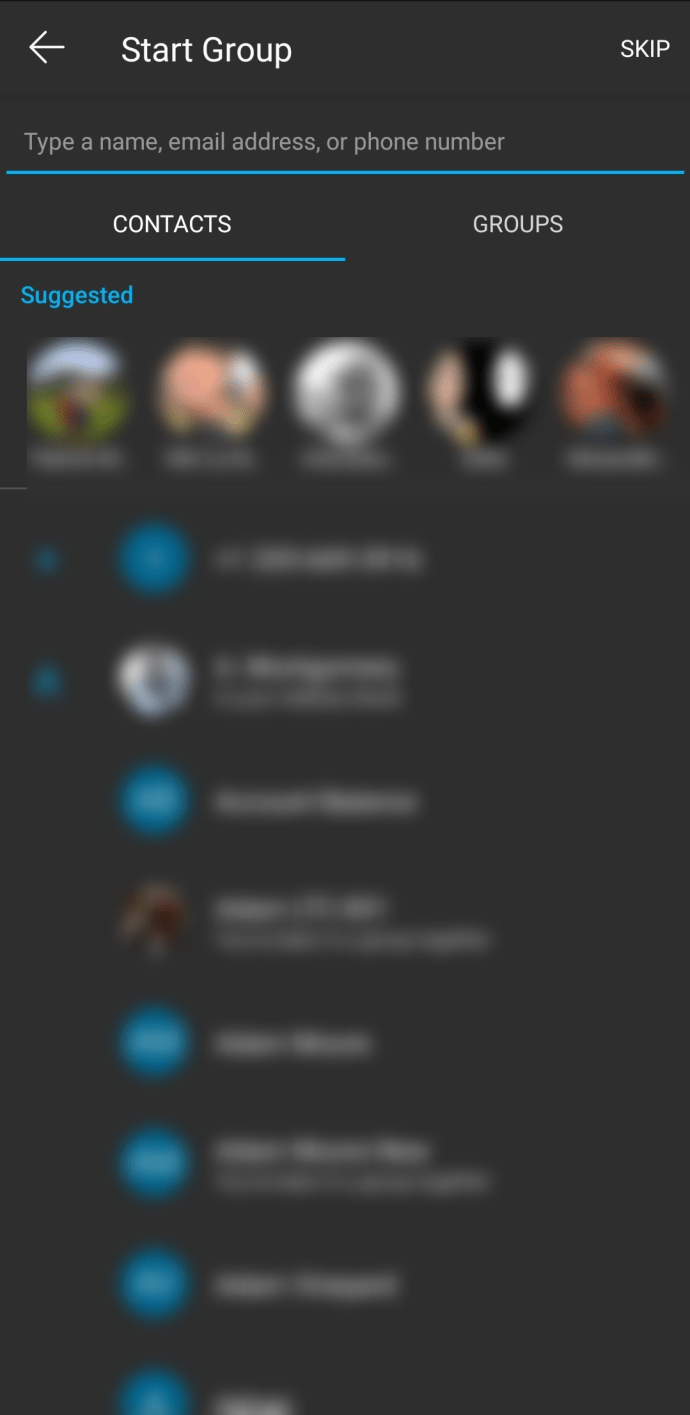
- Після того, як ви додали учасників групи, ви нарешті можете почати надсилати повідомлення. Просто торкніться поля Надіслати повідомлення внизу та введіть своє повідомлення.
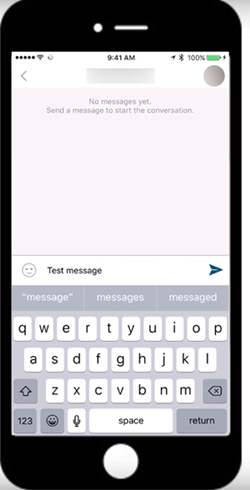
- Натисніть на символ плюса внизу екрана, щоб створити групу. Тепер ви можете спілкуватися з іншими учасниками групи в режимі реального часу.
Як надіслати групове SMS за допомогою GroupMe
На жаль, функція групових SMS доступна лише для Америки. Це чудова функція для тих, хто не має смартфона чи доступу до програми. Майте на увазі, що може стягуватися плата за передачу даних і повідомлень.
Глобальні SMS-команди
Наступні команди можна надіслати до ГРУПИ (+1 9734196864):
#help – для отримання тексту зі списком кожної команди
#new – для створення нової групи, пов’язаної з певним номером телефону
Групові команди
Ось список команд, які ви можете надіслати на номер телефону вашої групи:
- #topic – змінити назву групи
- #додати [ім’я] [номер] – додати нового учасника групи
- #mute або #unmute – щоб заблокувати або розблокувати групові сповіщення
- #remove [ім’я або номер] – щоб видалити учасника групи
- #ім’я [ім’я] – змінити свій псевдонім
- #list – для отримання списку кожного члена групи
- #exit – вийти з групи
Як надіслати DM на GroupMe
Іноді ви не хочете, щоб усі учасники групи читали ваше повідомлення. Якщо ви хочете надіслати приватне повідомлення на GroupMe, виконайте наступні дії:
- Відкрийте GroupMe у своєму браузері або додатку.
- Натисніть на три рядки у верхньому правому куті.
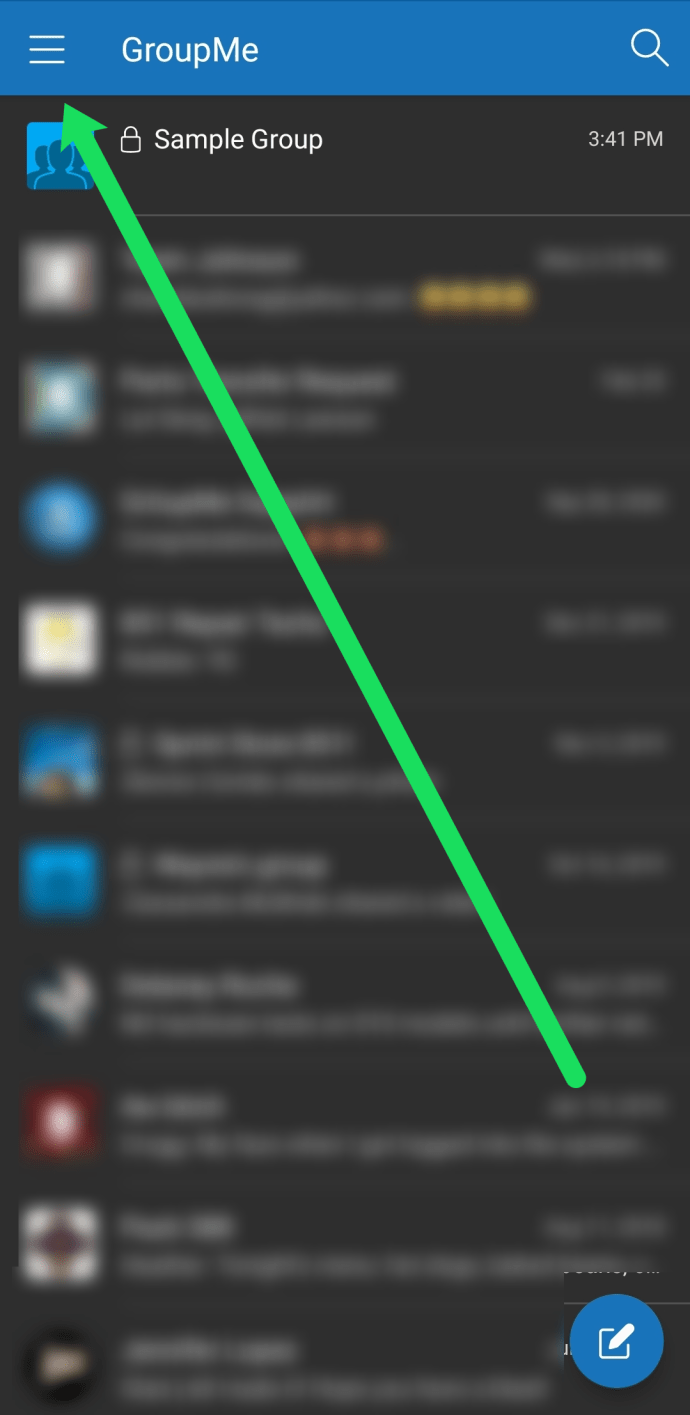
- Виберіть Контакти на головному екрані.
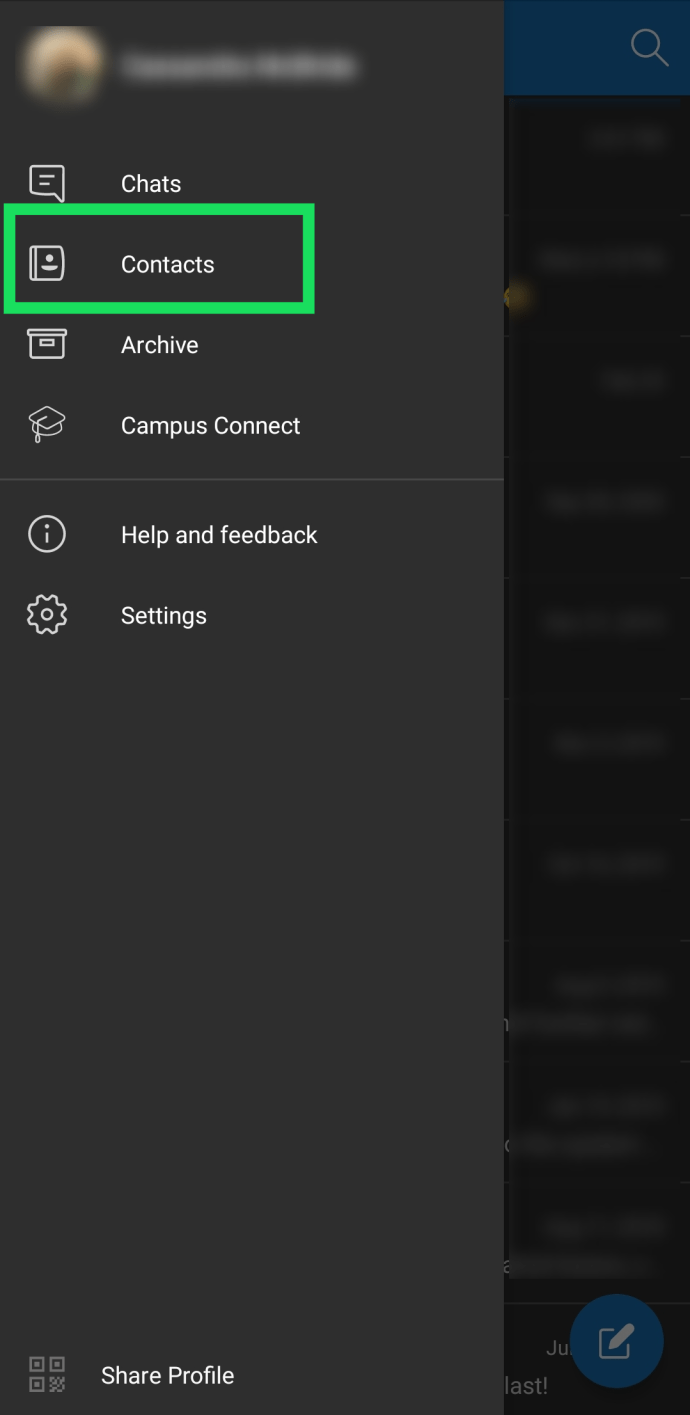
- Виберіть людину, якій хочете надіслати пряме повідомлення.
- Введіть повідомлення та натисніть надіслати.
Ви також можете надіслати приватне повідомлення учаснику групи в групі:
- Відкрийте GroupMe у програмі або браузері.
- Виберіть аватар потрібної групи.
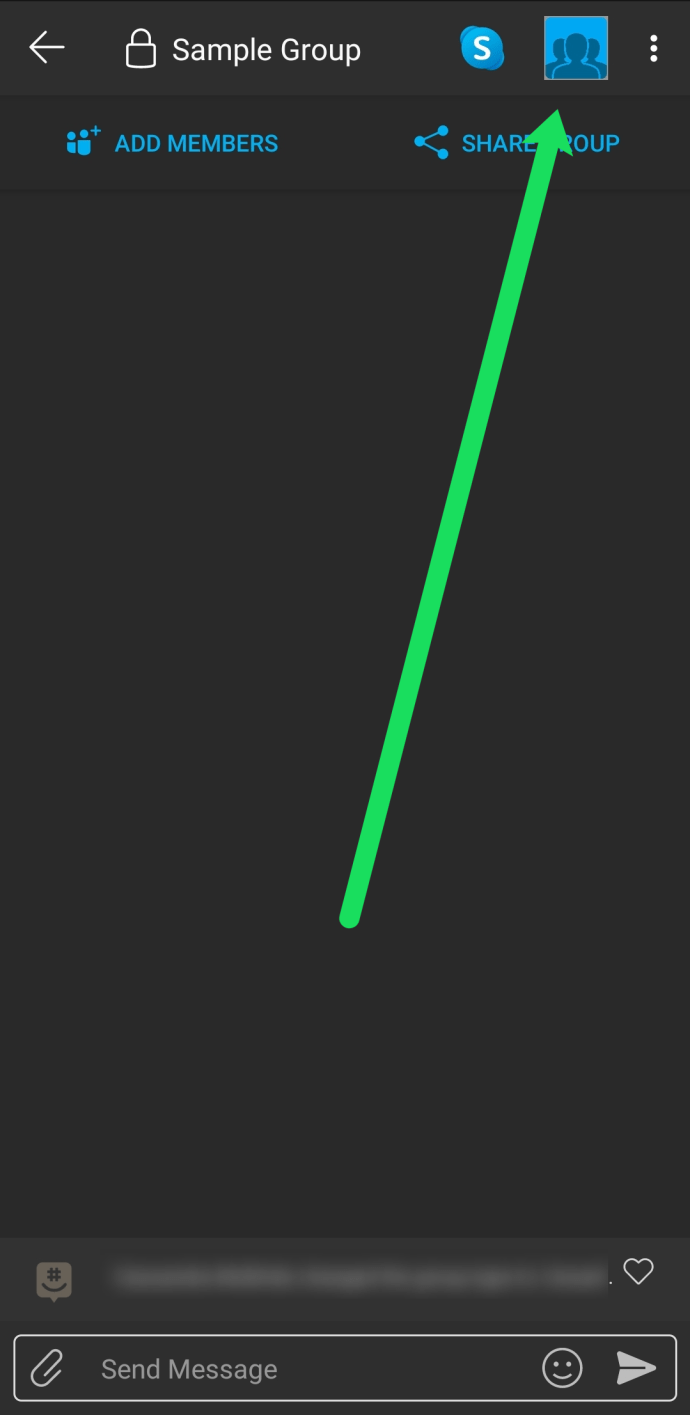
- Натисніть на Учасники.
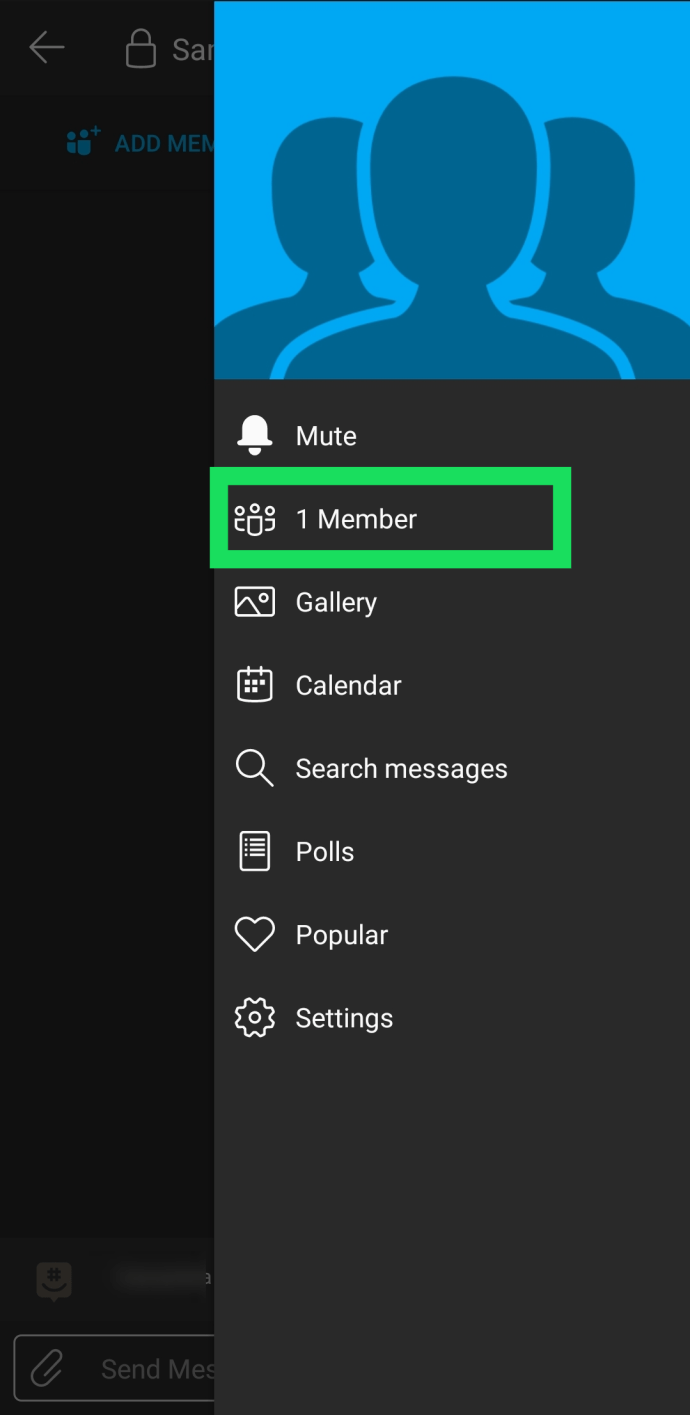
- Виберіть аватар людини, якій хочете надіслати повідомлення.
- Натисніть Пряме повідомлення, і це відкриє окремий чат один на один з ними.
Користувачам SMS-повідомлень не пощастило, оскільки вони не можуть надсилати приватні повідомлення на GroupMe.
Питання що часто задаються
Якщо у вас є додаткові запитання щодо GroupMe, ми додали відповіді тут!
Чи можу я використовувати GroupMe без номера телефону?
У нас насправді є стаття на цю тему, але коротше кажучи, ні. Вам знадобиться якийсь номер телефону, який може отримувати коди підтвердження текстових повідомлень.
Скільки людей я можу додати до групи в GroupMe?
GroupMe дозволяє вам додавати до своїх груп стільки людей, скільки ви хочете, без сплати будь-яких зборів. Це лише одна з причин, чому GroupMe є ідеальним рішенням для робочих груп, шкільних груп, занять спортом тощо!
Чим більше, тим веселіше
Все краще, коли ти робиш це з друзями. GroupMe можна використовувати як місце для розваг для друзів, так і як місце для спілкування колег і клубів або організації заходів. За допомогою цього додатка ви можете спланувати день народження, вечірку чи іншу подію.
Окрім надсилання повідомлень, ви також можете ділитися відео та фотографіями, а також своїм місцезнаходженням. Ви навіть можете надсилати власні смайли та лайкати повідомлення свого друга. І останнє, але не менш важливо, ви можете навіть вимкнути сповіщення, якщо вони занадто відволікають.
Спробуйте цю програму, не пошкодуєте. Дайте нам знати, що ви думаєте про це в коментарях нижче.